Joomla-Installation leicht gemacht: Schritt-für-Schritt-Anleitung für Einsteiger

Die Installation von Joomla mag auf den ersten Blick kompliziert erscheinen, besonders wenn man noch wenig Erfahrung mit Content-Management-Systemen (CMS) hat. Doch mit der richtigen Anleitung wird der Prozess viel einfacher. In diesem Beitrag führe ich Sie Schritt für Schritt durch die Installation von Joomla, von der Vorbereitung Ihres Webspaces bis hin zu den ersten Einstellungen nach der Installation.
Egal, ob Sie gerade erst anfangen oder bereits Erfahrung mit anderen CMS haben, dieser Guide hilft Ihnen dabei, Joomla reibungslos und erfolgreich zu installieren.
1. Systemanforderungen prüfen
Bevor Sie mit der Joomla-Installation beginnen, müssen Sie sicherstellen, dass Ihr Hosting-Anbieter die technischen Voraussetzungen erfüllt. Die aktuellen Systemanforderungen für Joomla (Version 4.x) sind:
- PHP-Version: 8.0 oder höher
- Datenbank: MySQL 5.6+, PostgreSQL 11.0+ oder MariaDB 10.2+
- Webserver: Apache 2.4+, Nginx 1.18+ oder Microsoft IIS 10+
- Mindestens 128 MB RAM für PHP (empfohlen werden 256 MB)
- SSL-Zertifikat (optional, aber empfohlen)
Prüfen Sie, ob Ihr Hosting-Paket diesen Anforderungen entspricht. Wenn Sie unsicher sind, können Sie Ihren Anbieter kontaktieren oder die Informationen im Control Panel Ihres Webhosts nachsehen.
Für reibungsloses Hosting empfehle ich Ihnen All-Inkl.com. Hier erhalten Sie Domains und Webhosting zu günstigen Preisen, einen exzellenten Support sowie viel Leistung.
2. Herunterladen von Joomla
Besuchen Sie die offizielle Joomla-Website unter www.joomla.org und laden Sie die neueste Version von Joomla herunter. Sie finden die aktuelle Version normalerweise auf der Startseite unter dem Button „Download Joomla“.
Wenn Sie direkt eine deutsche Version von Joomla installieren möchten, gehen Sie auf die Seite www.jgerman.de. Hier finden Sie alle Joomla-Dateien inkl. deutscher Übersetzung. Sie können wählen, ob Sie nur das deutsche Sprachpaket herunterladen möchten oder alle Dateien für eine Neuinstallation ("Full-Paket").
Achten Sie darauf, immer die aktuellste Version zu verwenden, da diese Sicherheitslücken schließt und neue Funktionen bietet.
3. Vorbereitung des Webspaces
Um Joomla zu installieren, benötigen Sie einen Webserver (entweder lokal oder bei einem Webhosting-Anbieter). Falls Sie einen lokalen Webserver verwenden, können Sie du Software wie XAMPP oder MAMP installieren, die PHP, MySQL und Apache enthalten.
Haben Sie ein Webhosting-Paket, finden Sie in der Regel ein Control Panel wie cPanel oder Plesk. Hier sind die Schritte für die Einrichtung Ihres Webspaces:
-
Datenbank erstellen:
- Melden Sie sich im Control Panel Ihres Webhosting-Anbieters an und gehen Sie zum Bereich „Datenbanken“.
- Erstellen Sie eine neue MySQL- oder MariaDB-Datenbank und notieren Sie den Datenbanknamen, den Benutzernamen und das Passwort, da Sie diese Informationen später in der Joomla-Installation benötigen.
-
Dateien hochladen:
- Entpacken Sie die heruntergeladene Joomla-Datei auf Ihrem Computer.
- Nutzen Sie ein FTP-Programm (wie FileZilla), um die entpackten Dateien auf Ihren Webspace hochzuladen. Wenn Sie Joomla auf Ihrer Hauptdomain (z.B. www.deinedomain.de) installieren möchten, laden Sie die Dateien in das Hauptverzeichnis („public_html“ oder „www“ Ordner).
4. Joomla-Installation starten
Sobald die Dateien auf den Server hochgeladen sind, können Sie die Installation starten, indem Sie Ihre Domain im Browser aufrufen (z.B. www.meinedomain.de). Sie werden direkt zur Joomla-Installationsseite weitergeleitet.
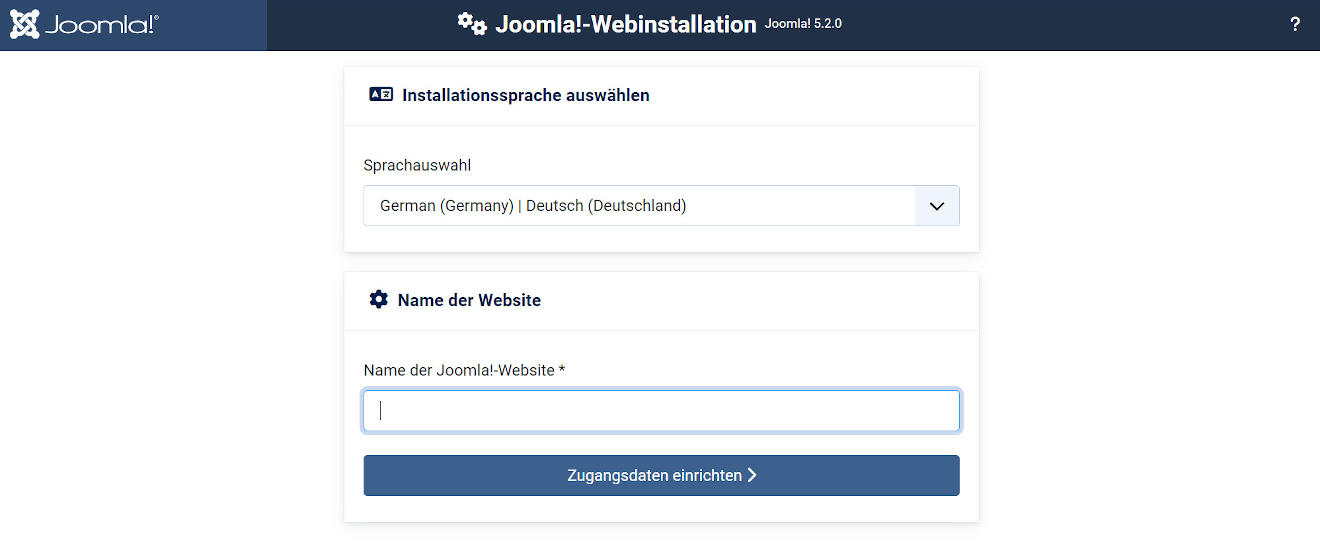
a) Sprachauswahl
Wählen Sie zunächst die Sprache aus, in der Sie Joomla installieren möchtest. Dies betrifft nicht die Sprache der Website, sondern nur die Installation selbst.
b) Konfiguration der Website
Im nächsten Schritt werden Sie gebeten, grundlegende Informationen über Ihre Website anzugeben:
- Seitentitel: Geben Sie Ihrer Website einen Namen (z.B. „Mein Joomla Blog“).
- Administrator-E-Mail: Dies ist die E-Mail-Adresse des Superadministrators.
- Benutzername des Administrators: Wählen Sie einen Benutzernamen für das Backend (z.B. „admin“ – jedoch wird empfohlen, einen einzigartigen Namen zu verwenden).
- Passwort: Legen Sie ein starkes Passwort fest.
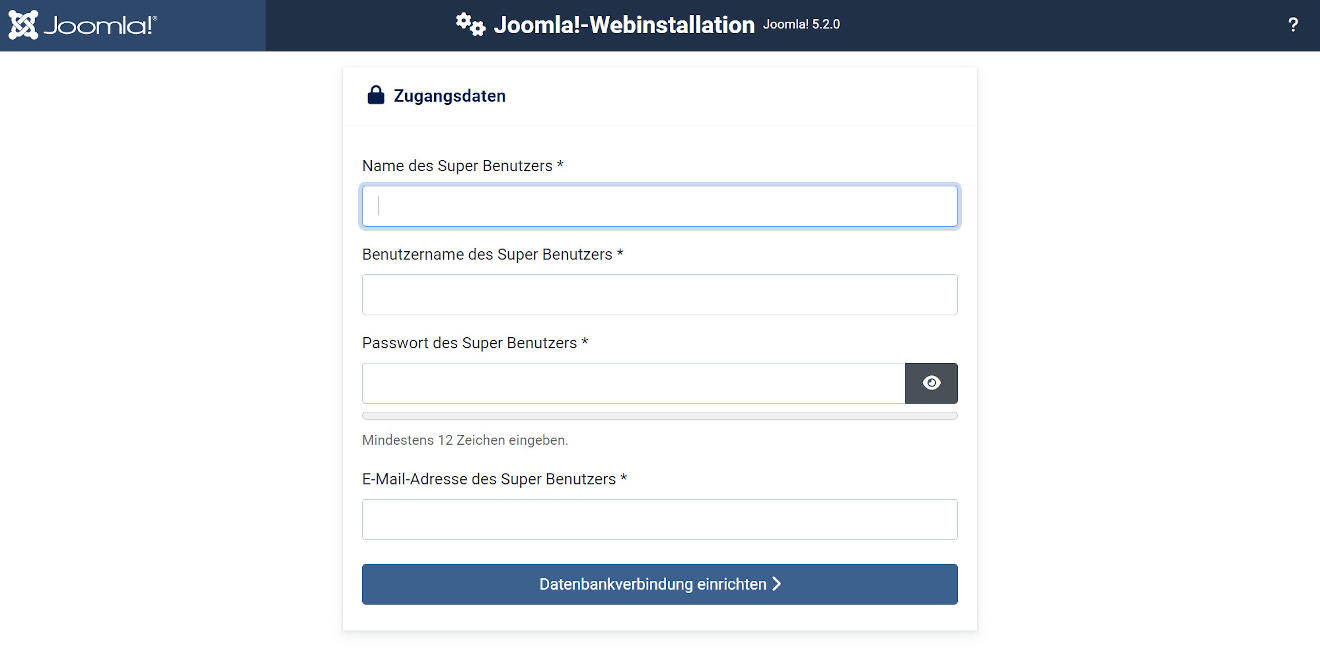
c) Datenbankeinstellungen
Nun müssen Sie die Datenbankinformationen eingeben, die Sie im Schritt 3 erstellt haben:
- Datenbanktyp: In der Regel „MySQLi“.
- Hostname: Meistens „localhost“, es sei denn, Ihr Hosting-Anbieter gibt einen anderen Server an.
- Datenbankname: Der Name der Datenbank, den Sie erstellt haben.
- Benutzername: Der Benutzername der Datenbank.
- Passwort: Das Passwort, das Sie beim Anlegen der Datenbank vergeben haben.
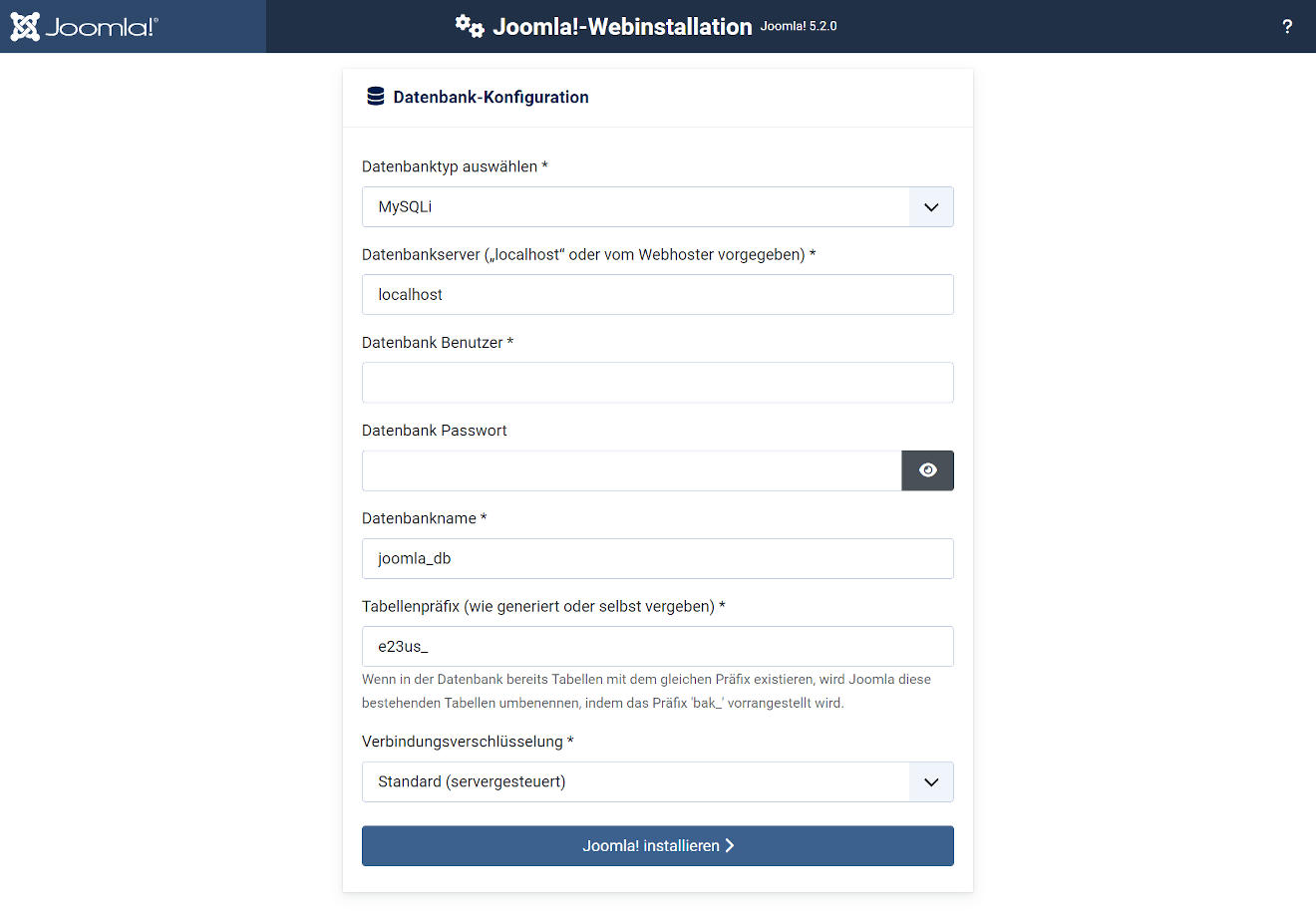
Wenn alles richtig eingegeben wurde, sollte Joomla eine Verbindung zur Datenbank herstellen und Sie weiterleiten.
d) Abschließende Einstellungen
In diesem Abschnitt können Sie wählen, ob Sie Demodaten installieren möchten (empfohlen für Einsteiger, da es Beispielinhalte zum Testen enthält). Außerdem können Sie zusätzliche Einstellungen vornehmen, z.B. ob Sie Joomla Berichte senden lassen möchten.
5. Installation abschließen
Sobald Sie die oben genannten Schritte abgeschlossen haben, klicken Sie auf „Installieren“. Joomla wird die Installation durchführen und die Datenbank mit den notwendigen Tabellen füllen.
Nach Abschluss der Installation werden Sie zur letzten Seite weitergeleitet, auf der Sie die Installationsordner löschen müssen (ein Sicherheitsschritt). Klicken Sie einfach auf „Installationsverzeichnis löschen“, und Joomla ist fertig eingerichtet.
Sollte das Löschen des Installationsordners nicht möglich sein, müssen Sie diesen manuell löschen. Entfernen Sie dazu den Ordner "installation" per FTP aus dem Hauptverzeichnis der Joomla-Installation.
6. Erster Login und Backend-Erkundung
Herzlichen Glückwunsch! Sie haben Joomla nun erfolgreich installiert. Jetzt können Sie sich mit Ihrem Administrator-Benutzernamen und Passwort im Backend (z.B. www.meinedomain.de/administrator) anmelden.
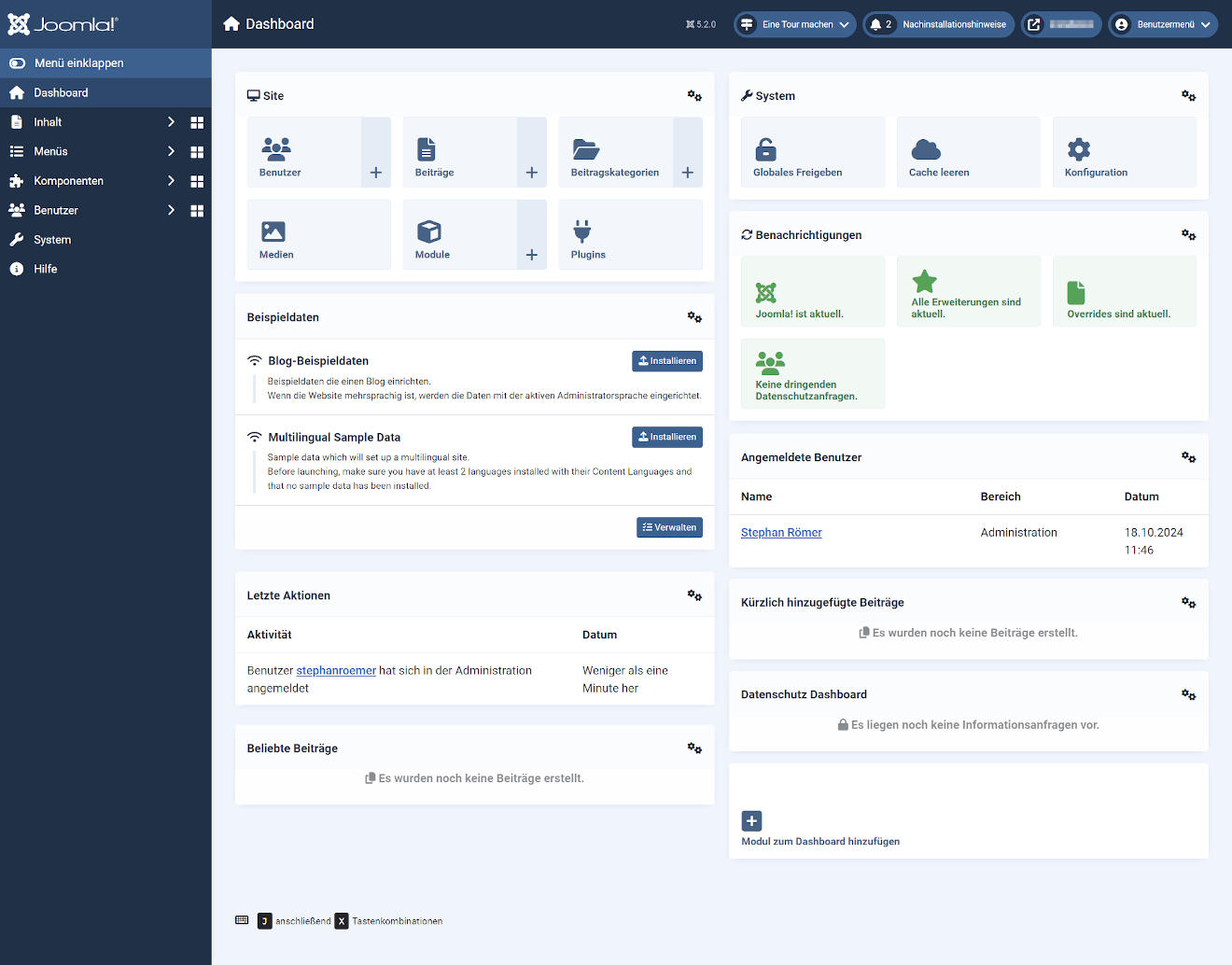
Im Joomla-Backend können Sie nun:
- Inhalte erstellen: Neue Artikel schreiben, Seiten erstellen und Medien hinzufügen.
- Erweiterungen installieren: Neue Plugins, Module und Templates hinzufügen, um die Funktionalität Ihrer Website zu erweitern.
- Einstellungen anpassen: SEO-Optimierungen vornehmen, Benutzer verwalten und die Website konfigurieren.
7. Zusätzliche Tipps für Einsteiger
Hier sind einige Tipps, um das Beste aus Ihrer Joomla-Installation herauszuholen:
- Erweiterungen verwalten: Joomla bietet eine große Anzahl an Erweiterungen, die Sie über das Menü „Erweiterungen“ hinzufügen können. Suchen Sie nach Sicherheits-Plugins, Caching-Lösungen und SEO-Tools, um die Website zu optimieren.
- Regelmäßige Backups: Installieren Sie eine Erweiterung wie Akeeba Backup, um regelmäßige Backups Ihrer Website zu erstellen. Das schützt Sie im Falle eines Datenverlusts.
- Sicherheitsmaßnahmen: Ändern Sie den Standard-Administrator-Benutzernamen (falls Sie „admin“ gewählt haben) und wählen Sie ein starkes Passwort. Zudem können Sie Sicherheitsplugins wie Admin Tools installieren, um sich vor Hackern zu schützen.
Fazit
Die Installation von Joomla ist dank dieser Schritt-für-Schritt-Anleitung auch für Einsteiger leicht durchzuführen. Mit den richtigen Vorbereitungen und der passenden Anleitung haben Sie innerhalb kurzer Zeit eine voll funktionsfähige Joomla-Website. Von hier aus können Sie die vielen Möglichkeiten von Joomla entdecken, Ihre Website personalisieren und professionell betreiben.
Wenn Sie Unterstützung bei der Installation, Wartung oder Weiterentwicklung Ihrer Joomla-Website benötigen, stehe ich Ihnen gerne zur Seite.

